OpenWrt für E-On Highspeed konfigurieren
Anmelden in OpenWrt auf dem Router
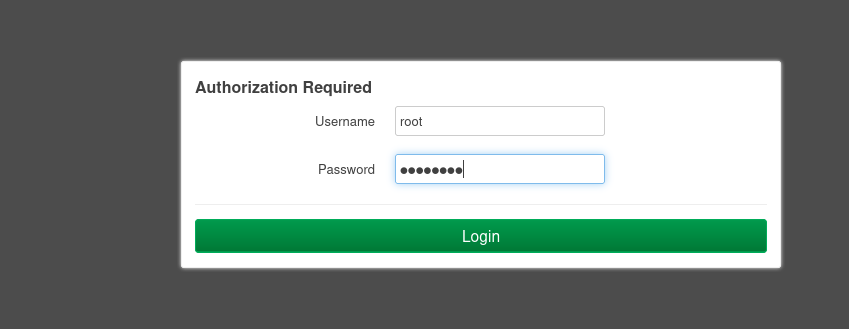
Den Menüpunkt Network => Switch auswählen:
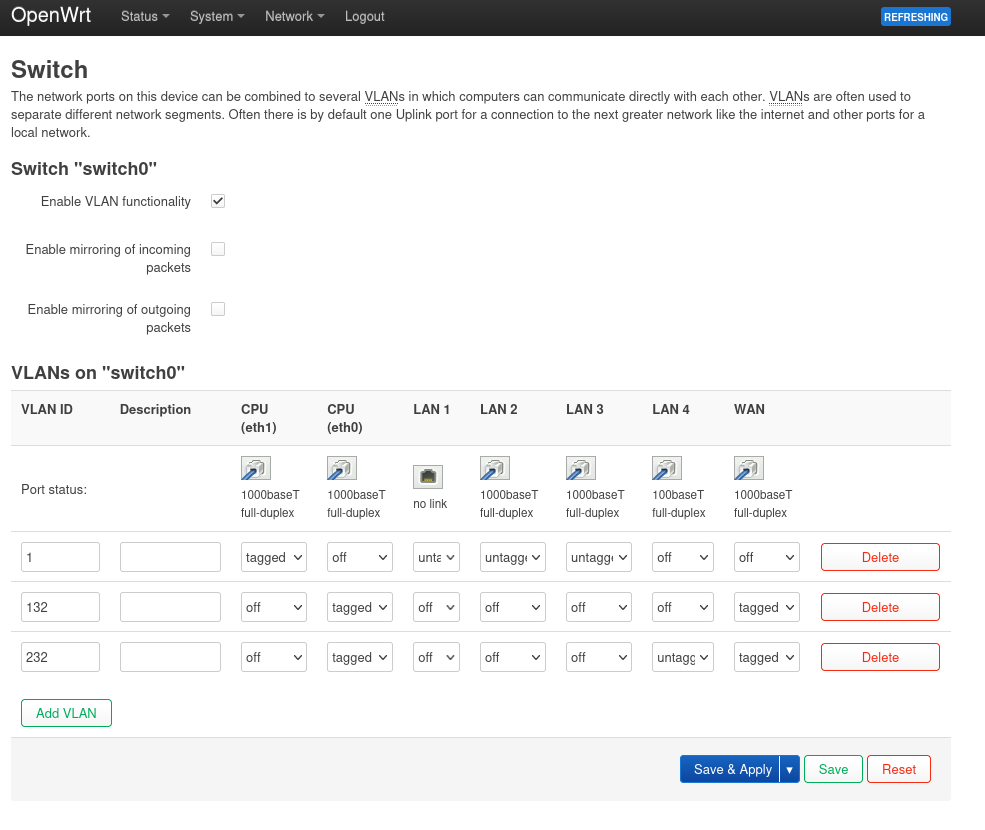
Switch-Konfiguration
Für die Switch-Konfiguration benötige ich nun die „Konfigurationseinstellungen für eigene Router“ von E-On Highspeed, die im Internet zu finden sind.
In der Anleitung steht unter Schritt 2 (Konfiguration für den Internetzugang), dass eine VLAN-ID 132 benötigt wird:
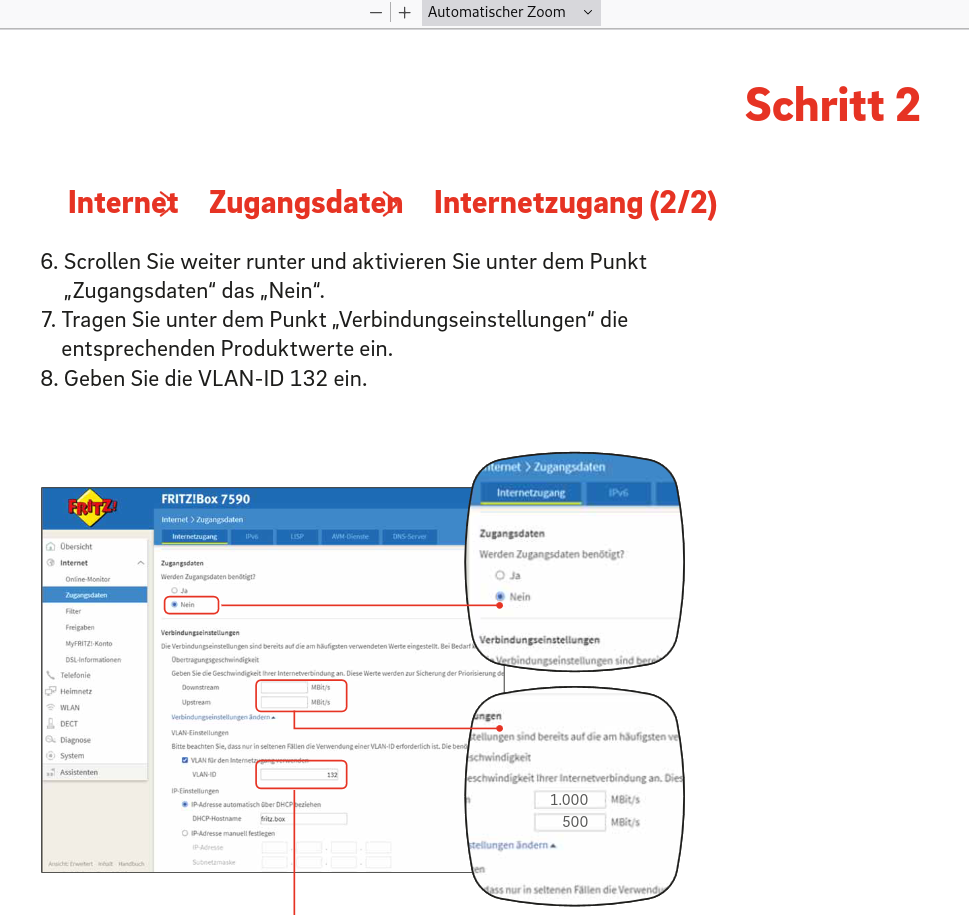
Also muss in den Switch-Einstellungen von OpenWrt nun eine VLAN-ID 132 erstellt werden:
(1) Auf die Schaltfläche [Add VLAN] klicken
(2) Die folgenden Einstellungen vornehmen (eingerahmte Zeile) und mit der blauen Schaltfläche [Save & Apply] speichern
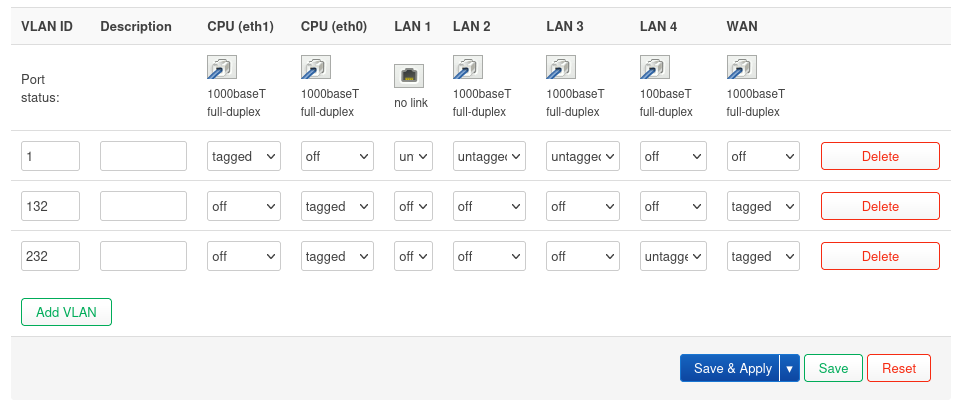
Wichtig:
(1) VLAN ID auf 132 einstellen und
(2) WAN auf „Tagged“ einstellen.
Die Konfiguration des VLAN132 muss dann noch mit der Schnittstelle (english: Interface) verbunden werden.
Interface-Konfiguration
Für die Interface-Konfiguration nun auf Network => Interfaces wechseln:
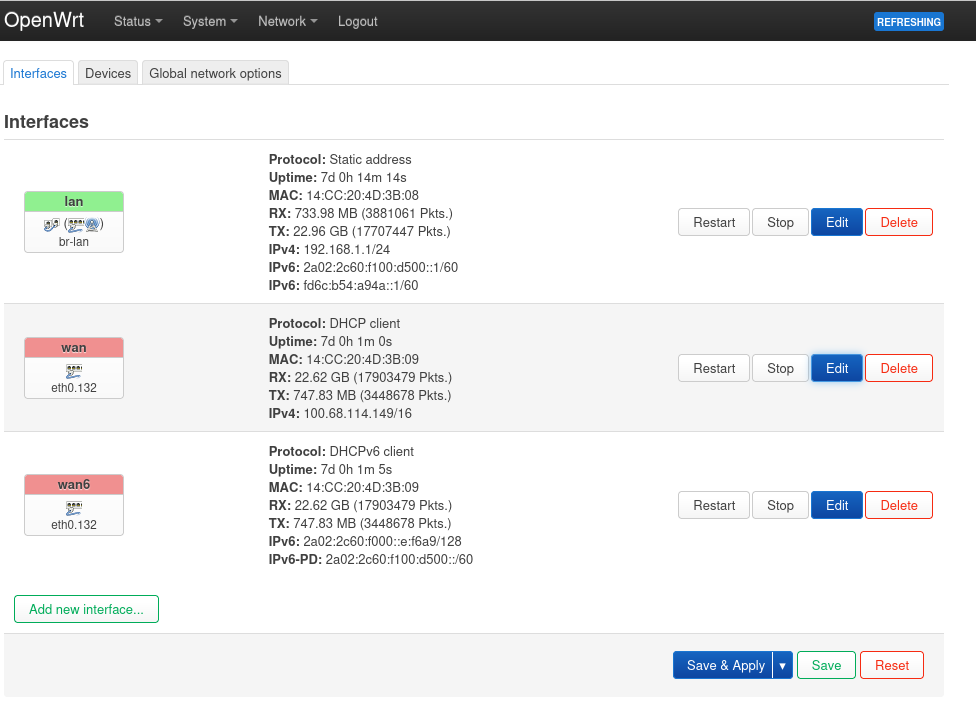
Es geht nun darum, das vorher erstellte VLAN mit der Schnittstelle WAN zu verbinden. Wenn noch nichts eingestellt wurde, steht unter WAN noch „eth0.2“ für VLAN-Id 2.
Nun auf die Schaltfläche [Edit] klicken:

Im folgenden Fenster dann die Schnittstelle verbinden mit VLAN132.
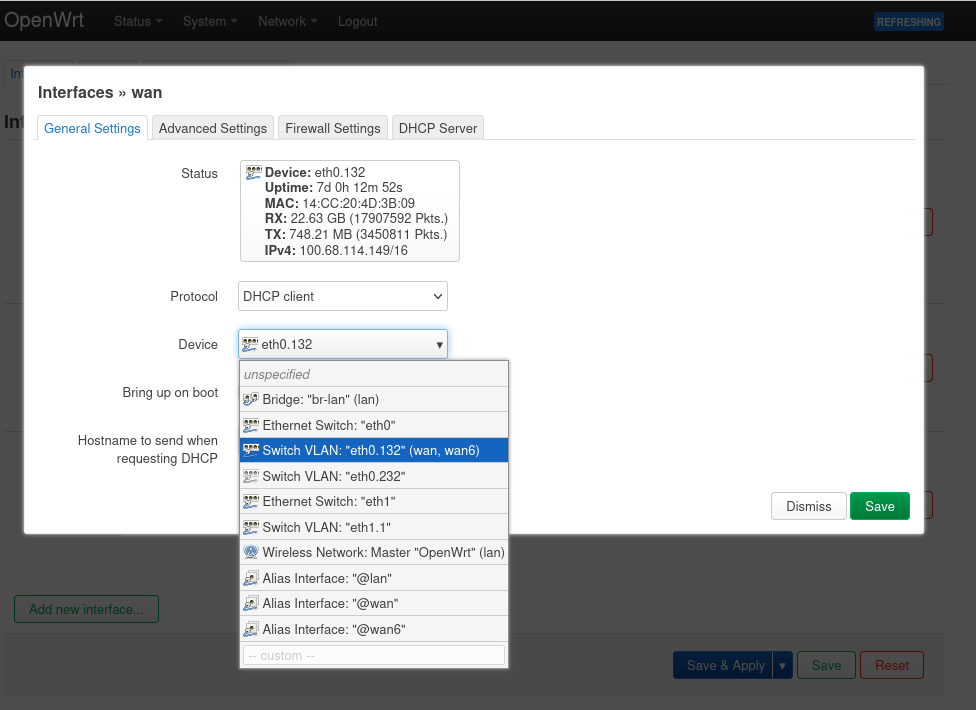
Unter Device „Switch VLAN eth0.132“ auswählen und mit der Schaltfläche [Save] speichern.
Anschließend muss noch die Firewall konfiguriert werden.
Firewall konfigurieren
Damit die Schnittstelle nach der Konfiguration erreichbar ist und durch die Firewall geschützt werden kann, muss nun noch die Schnittstelle „Firewall“ folgendermaßen eingestellt werden:
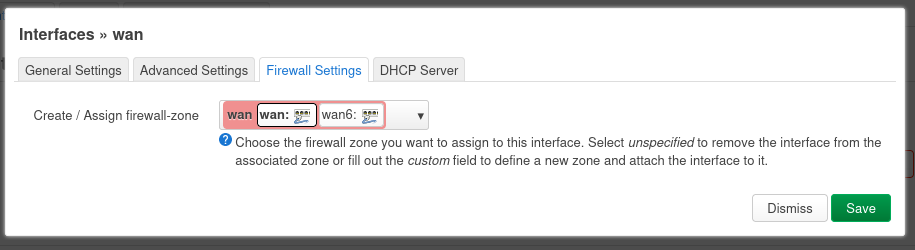
Die Einstellungen mit Betätigen der Schaltfläche [Save] speichern.
DHCP-Konfiguration
Damit die am Router angeschlossenen Geräte ins Internet können, müssen die Geräte eine eindeutige IP-Adresse erhalten. Dies wird vom DHCP-Server übernommen und muss nun noch der Schnittstelle zugeteilt werden:
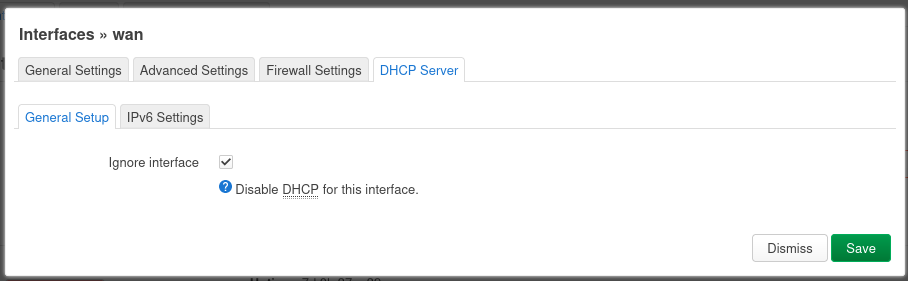
Die Einstellungen mit Betätigen der Schaltfläche [Save] speichern.